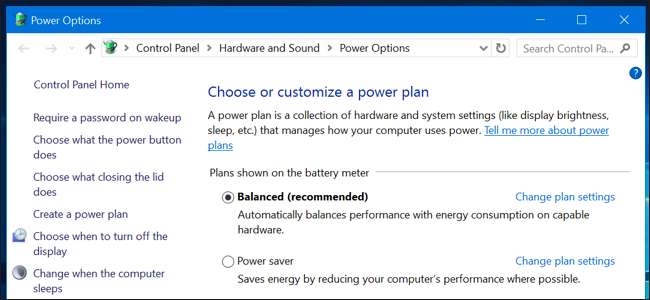
Windows setează toate calculatoarele la un plan de alimentare „echilibrat” în mod implicit. Dar există și planuri „Economisire energie” și „Performanță ridicată”. Este posibil ca producătorul computerului dvs. să fi creat chiar și propriile lor planuri de alimentare. Care este diferența dintre toate și ar trebui să vă deranjați să comutați?
Cum să vizualizați și să schimbați planurile de alimentare
Mai întâi, să aruncăm o privire la ceea ce aveți. Pentru a vedea planurile de alimentare pe Windows 10, faceți clic dreapta pe pictograma bateriei din tava de sistem și alegeți „Opțiuni de alimentare”.
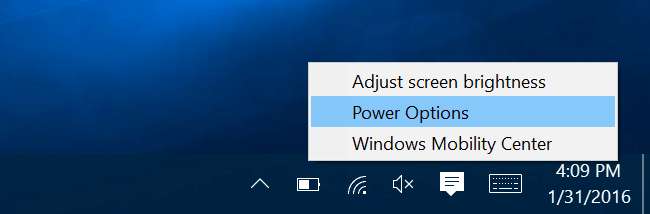
Acest ecran poate fi accesat și din Panoul de control. Faceți clic pe categoria „Hardware și sunet”, apoi selectați „Opțiuni de alimentare”.
De aici, puteți selecta planul de alimentare preferat. „Echilibrate” și „Economisire energie” sunt cele implicite, în timp ce „Performanță ridicată” este ascunsă sub titlul „Afișează planuri suplimentare” din partea de jos. Este posibil ca producătorul computerului dvs. să fi inclus și propriile lor planuri de alimentare și puteți crea propriile dvs. personalizate, dacă doriți.

Care este diferența?
Fiecare dintre aceste planuri de putere este de fapt doar un grup diferit de setări. În loc să modificați setările una câte una, aceste „planuri” sunt concepute pentru a oferi o modalitate ușoară de a comuta între grupurile comune de setări. De exemplu:
- Echilibrat : Echilibrat crește automat viteza procesorului atunci când computerul are nevoie de acesta și o reduce atunci când nu este necesar. Aceasta este setarea implicită și ar trebui să fie bine de cele mai multe ori.
- Economisire energie : Economisitor de energie încearcă să economisească energie reducând tot timpul viteza procesorului și scăzând luminozitatea ecranului, printre alte setări similare.
- Performanta ridicata : Modul de înaltă performanță nu reduce viteza procesorului atunci când acesta nu este utilizat, rulându-l la viteze mai mari de cele mai multe ori. De asemenea, crește luminozitatea ecranului. Este posibil ca alte componente, cum ar fi Wi-Fi sau unitatea de disc, să nu intre în moduri de economisire a energiei.
Dar nu trebuie să vă bazați pe rezumate despre modul în care funcționează planurile de putere. Puteți vedea exact ce fac aici. În fereastra Opțiuni de alimentare, faceți clic pe „Modificare setări plan” de lângă un plan - cum ar fi planul echilibrat, de exemplu - și apoi selectați „Modificare setări avansate de alimentare”. Caseta derulantă din partea de sus a acestei ferestre vă permite să comutați între planurile de alimentare, astfel încât să puteți vedea exact ce setări sunt diferite între planuri.
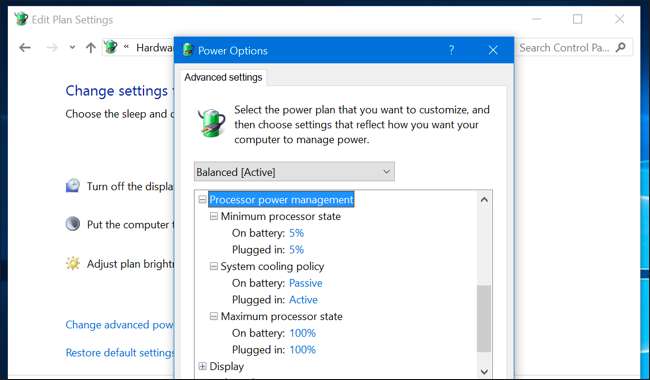
Dar ar trebui să vă deranjați schimbarea planurilor de putere?
LEGATE DE: Cum să vă măriți durata de viață a bateriei laptopului Windows
Nu trebuie să modificați aceste setări. Echilibratul va fi un cadru excelent pentru aproape toată lumea, aproape tot timpul. Chiar și atunci când vrei scoateți din viață bateria din laptop , puteți oricând să reduceți nivelul de luminozitate a ecranului manual. Atâta timp cât nu utilizați software exigent pe laptop, majoritatea procesorelor moderne vor merge oricum într-un mod de economisire a energiei cu viteză redusă. Și, atunci când utilizați software solicitant, Windows va crește automat viteza procesorului. Deci, chiar dacă intenționați să jucați un joc pe PC exigent, puteți lăsa planul de alimentare pe „Balanced” și pur și simplu lansați jocul. Acesta va folosi întreaga putere a procesorului.
Dacă aveți un laptop, fiecare plan folosește setări diferite pe baterie decât atunci când este conectat la o priză. Planul de alimentare echilibrată ar putea utiliza setări mai agresive atunci când computerul este conectat la o priză - de exemplu, rularea ventilatoarelor la viteză maximă pentru răcirea procesorului. Dacă doriți să utilizați cele mai agresive și performante opțiuni atunci când alimentați bateria, trecerea la modul de înaltă performanță vă poate ajuta puțin. Dar nici acest lucru, de obicei, nu va fi vizibil.
În Windows 7 și 8, făcând clic stânga pe pictograma bateriei apare un meniu care vă permite să alegeți între modurile „Echilibrat” și „Economisire energie”. În Windows 10, făcând clic pe pictograma bateriei, veți afișa opțiuni de luminozitate și activarea „ Economisirea bateriei ”Modul. Modul „Economisire baterie” este un înlocuitor excelent pentru planul de energie „Economisire energie”, deoarece scade luminozitatea ecranului dvs. - o ajustare mare care va economisi o bucată bună de energie chiar și pe computerele moderne. De asemenea, va împiedica rularea aplicațiilor Windows 10 Store în fundal, lucru care vă va ajuta doar dacă utilizați multe dintre aceste aplicații în loc de aplicații desktop tradiționale.
Mai bine, economisirea bateriei este activată automat atunci când atingeți în mod implicit o durată de viață a bateriei de 20% și puteți ajusta acest prag. Aceasta înseamnă că modul Economisire baterie se poate activa automat atunci când aveți nevoie de el - nu va trebui să comutați manual planurile de alimentare.
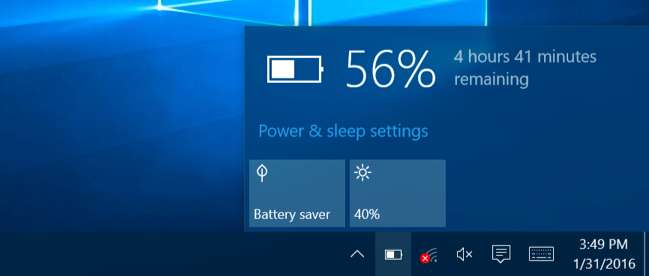
Windows 10 îngropă planurile de alimentare în panoul de control, deoarece nu ar trebui să le schimbați. De fapt, computerele moderne care folosesc „ InstantGo „- o tehnologie care permite computerelor să doarmă ca un smartphone sau o tabletă, descărcând date în fundal și trezindu-se instantaneu - au doar planul„ echilibrat ”în mod implicit. Nu există un plan „Economizor de energie” sau „Performanță ridicată”, deși puteți modifica setările planului sau vă puteți crea propriul plan. Microsoft nu vrea să vă faceți griji cu privire la planurile de alimentare pe computerele cu hardware modern.
În loc să schimbați planurile, configurați unul după cum doriți
LEGATE DE: Învățarea Windows 7: Gestionați setările de alimentare
Deși nu există motive să vă faceți griji cu privire la comutarea manuală între planurile de alimentare pe măsură ce vă întoarceți ziua, planurile de alimentare sunt încă utile. Setările precum luminozitatea ecranului, când ecranul se oprește și când computerul se culcă sunt legate de planurile de alimentare.
La reglați setările unui plan de alimentare , va trebui să accesați ecranul Opțiuni de alimentare din panoul de control și să faceți clic pe „Modificare setări plan”. Apoi, veți putea regla diferitele setări de luminozitate, afișare și somn pe placul dvs. Există diferite opțiuni pentru momentul în care sunteți conectat la o priză și când folosiți bateria.
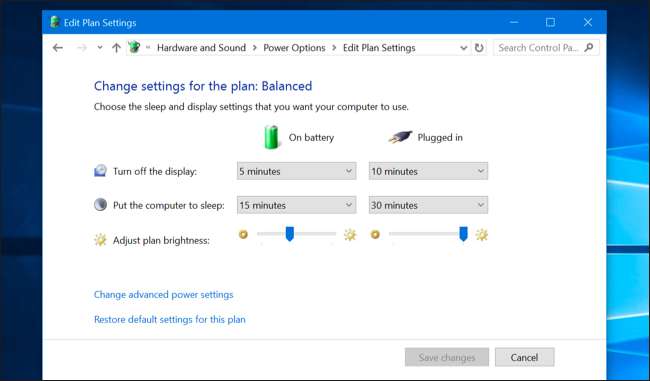
Setările avansate de alimentare pe care le puteți configura aici sunt, de asemenea, legate de un plan de alimentare. Veți găsi opțiuni de bază, cum ar fi ceea ce se întâmplă când apăsați butonul de pornire al computerului și alte opțiuni mai avansate, cum ar fi dacă temporizatoarele de trezire vă pot trezi PC-ul când este adormit . De asemenea, puteți controla cât de agresiv este Windows în ceea ce privește suspendarea unităților de disc, a dispozitivelor USB și a hardware-ului dvs. Wi-Fi. Acest lucru face ca aceste componente să utilizeze mult mai puțină energie atunci când Windows nu le folosește în mod activ.
Unele dintre setările de aici pot fi utile și pentru depanarea. Dacă conexiunea Wi-Fi renunță frecvent la o conexiune, puteți schimba opțiunea „Mod de economisire a energiei” din „Setări adaptor wireless” și puteți împiedica dormirea pentru a economisi energie. S-ar putea să reparați un dispozitiv USB fulger dezactivând și aici setările de economisire a energiei USB.
Deci, deși este posibil să doriți să reglați setările planului de alimentare echilibrată, nu ar trebui să comutați între planurile de alimentare.
Chiar și pe un computer pentru jocuri, nu este nevoie să activați cu adevărat planul de energie „de înaltă performanță”. Nu vă va face procesorul mai rapid. Procesorul dvs. va crește automat la viteza maximă atunci când rulați un joc solicitant. Performanța înaltă poate rula CPU-ul la o viteză de ceas mai mare pentru mai mult timp, ceea ce ar genera mai multă căldură și zgomot.
Pentru aproape toată lumea, cel mai bun sfat este doar să uităm că există planuri de putere. Rămâneți cu planul echilibrat și nu vă faceți griji.







